Comment consulter les comptes associés au nombre de « Licences portail consommées » affiché dans l’onglet « Informations sur le portail » des paramètres « Mon organisation » ?
Vous pouvez utiliser :
- Microsoft PowerShell ou
- CoreView.
Voyons comment faire, en commençant par la définition des « Licences portail consommées ».
Définition des « Licences portail consommées »
Le total des « licences portail consommées » correspond à l’ensemble des comptes distincts auxquels au moins une licence Microsoft 365 a été attribuée.
Veuillez noter que lors de l’achat d’un module complémentaire, la facturation portera sur le même nombre de licences que celui affiché dans le compteur relatif à l’add-on acquis.
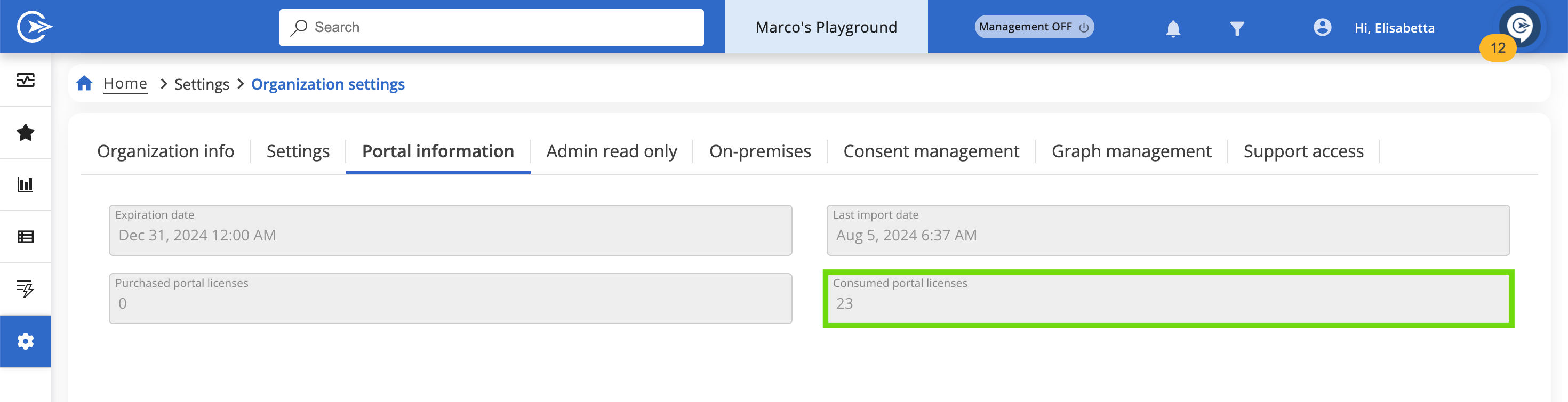
Veuillez noter les points suivants concernant les « Licences portail consommées » :
- Mise à jour du compteur : le nombre officiel de « Licences portail consommées » est mis à jour à la fin d’un « Import complet », soit approximativement toutes les vingt-quatre (24) heures.
- Licences appliquées par Microsoft : ce sont les licences que Microsoft peut avoir ajoutées à votre tenant, sans que vous les ayez achetées. Certaines peuvent être des versions d’essai, d’autres des nouvelles capacités.
- Licences gratuites : CoreView comptabilisera l’attribution de licences gratuites telles que « ToDo » ou « Flow » comme une licence valide.
- Abonnements expirés : les administrateurs doivent supprimer rapidement les licences associées à un abonnement Microsoft expiré, pour éviter que ces licences n’apparaissent dans le décompte des « Licences portail consommées ». CoreView ne retire pas automatiquement les licences des utilisateurs après l’expiration d’un abonnement si celles-ci restent dans le tenant Microsoft 365.
Comment vérifier vos « licences portail consommées » via Microsoft PowerShell
Pour afficher la liste de tous les comptes utilisateurs de votre organisation qui se sont vu attribuer une licence (utilisateurs licenciés / licences portail consommées), exécutez la commande suivante :
Connect-Graph -Scopes User.Read.All
Get-MgUser -Filter 'assignedLicenses/$count ne 0' -ConsistencyLevel eventual -CountVariable licensedUserCount -All -Select UserPrincipalName,DisplayName,AssignedLicenses | Format-Table -Property UserPrincipalName,DisplayName,AssignedLicenses
Write-Host "Found $licensedUserCount licensed accounts."Vous obtiendrez la liste complète des utilisateurs ayant au moins une licence, ainsi que le total en dernière ligne.
Pour plus d’informations ou d’autres méthodes pour obtenir cette information depuis Microsoft, veuillez consulter cet article.
Comment vérifier vos « licences portail consommées » via CoreView
Pour produire un rapport sur les comptes pris en compte dans le compteur « Licences portail consommées », vous pouvez utiliser le rapport « Utilisateurs actifs ».
Avant de poursuivre, assurez-vous de ne pas avoir de filtre actif (Tenants virtuelsTM, filtres avancés, …) risquant de limiter la population prise en compte pour tout le tenant Microsoft 365.
Procédez comme suit pour générer le rapport :
Étape 1 : accéder au rapport « Utilisateurs actifs »
Accédez à « Rapports » > « Utilisateurs » > « Utilisateurs actifs ».
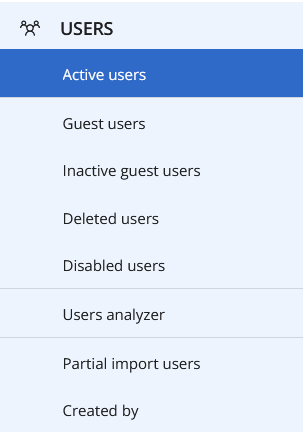
Étape 2 : modifier les colonnes
Éditez les colonnes affichées dans le rapport et gardez uniquement les propriétés :
- User Principal Name
- Licences
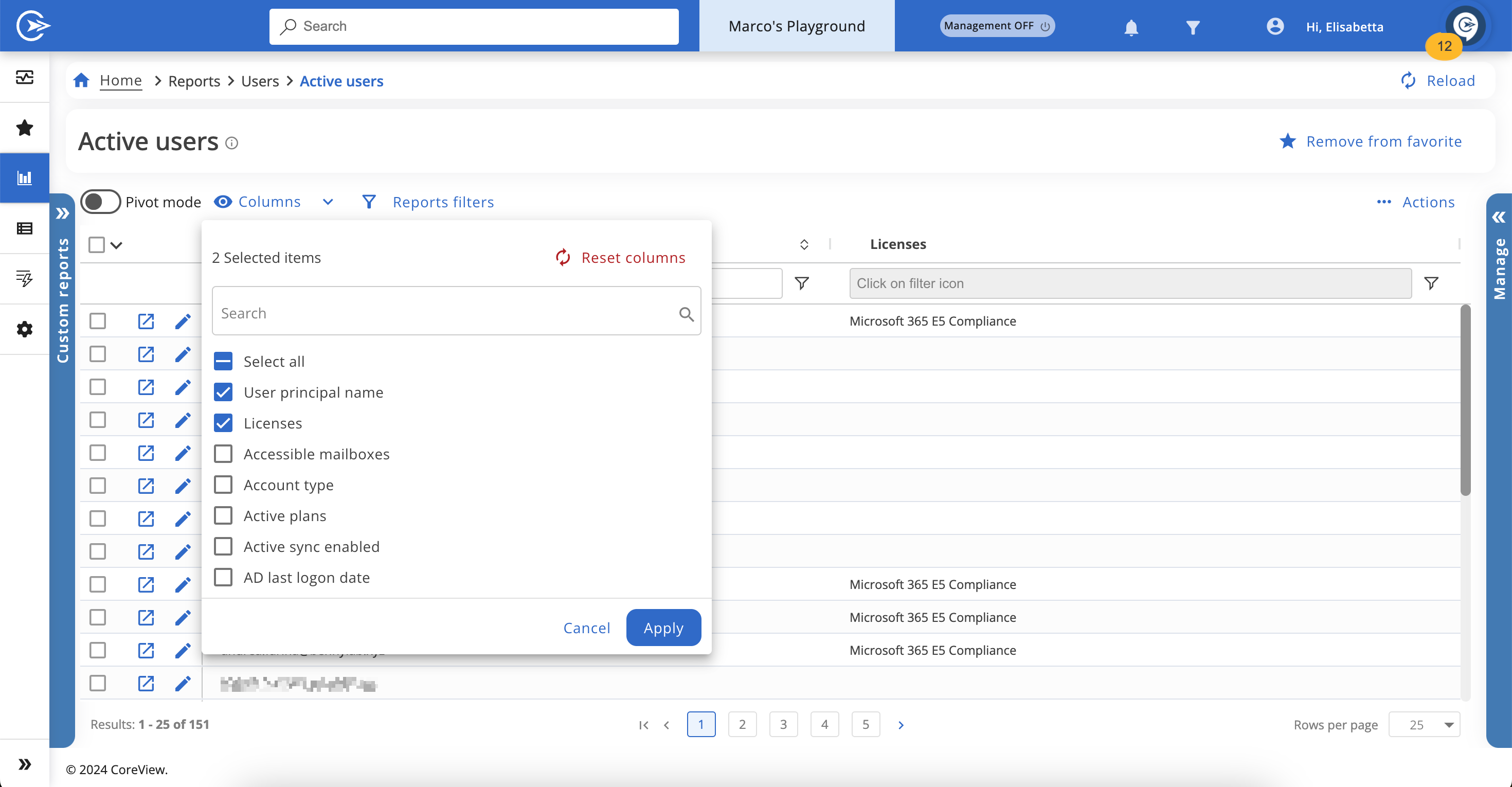
Étape 3 : appliquer un filtre
Pour n’afficher que les utilisateurs comptabilisés comme « Licences portail consommées », appliquez le filtre suivant.
Dans la colonne « Licences », cliquez sur l’icône de filtre puis sélectionnez « Non vide » dans le menu déroulant. Cela écartera tous les comptes sans aucune licence Microsoft 365 attribuée.
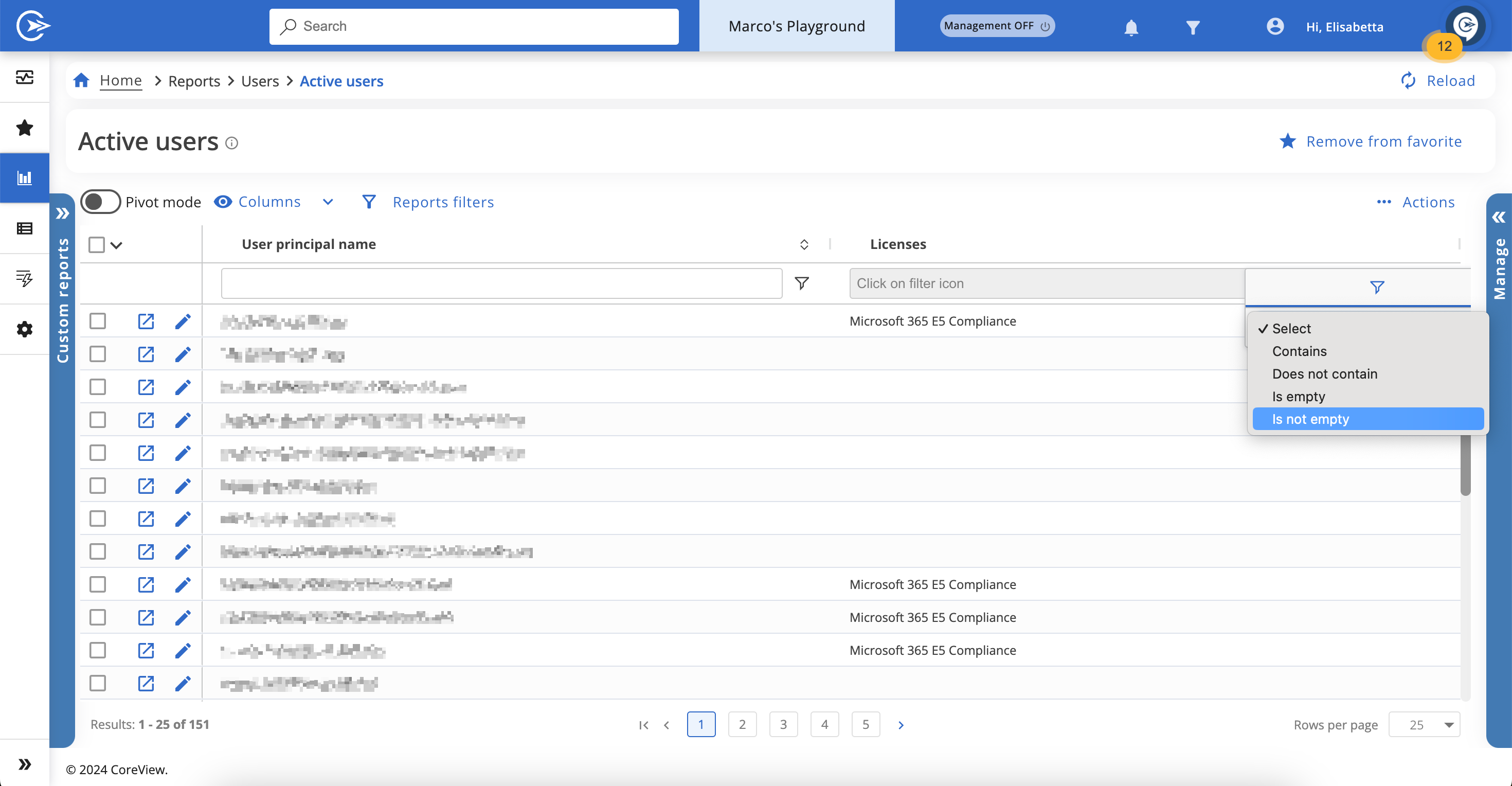
Les comptes affichés sont toutes les personnes prises en compte dans « Licences portail consommées ». Vous pouvez vérifier rapidement la correspondance en faisant défiler jusqu’en bas et en relevant la valeur « Éléments ». Ce nombre doit correspondre au compteur affiché dans « Informations sur le portail » montré plus haut.
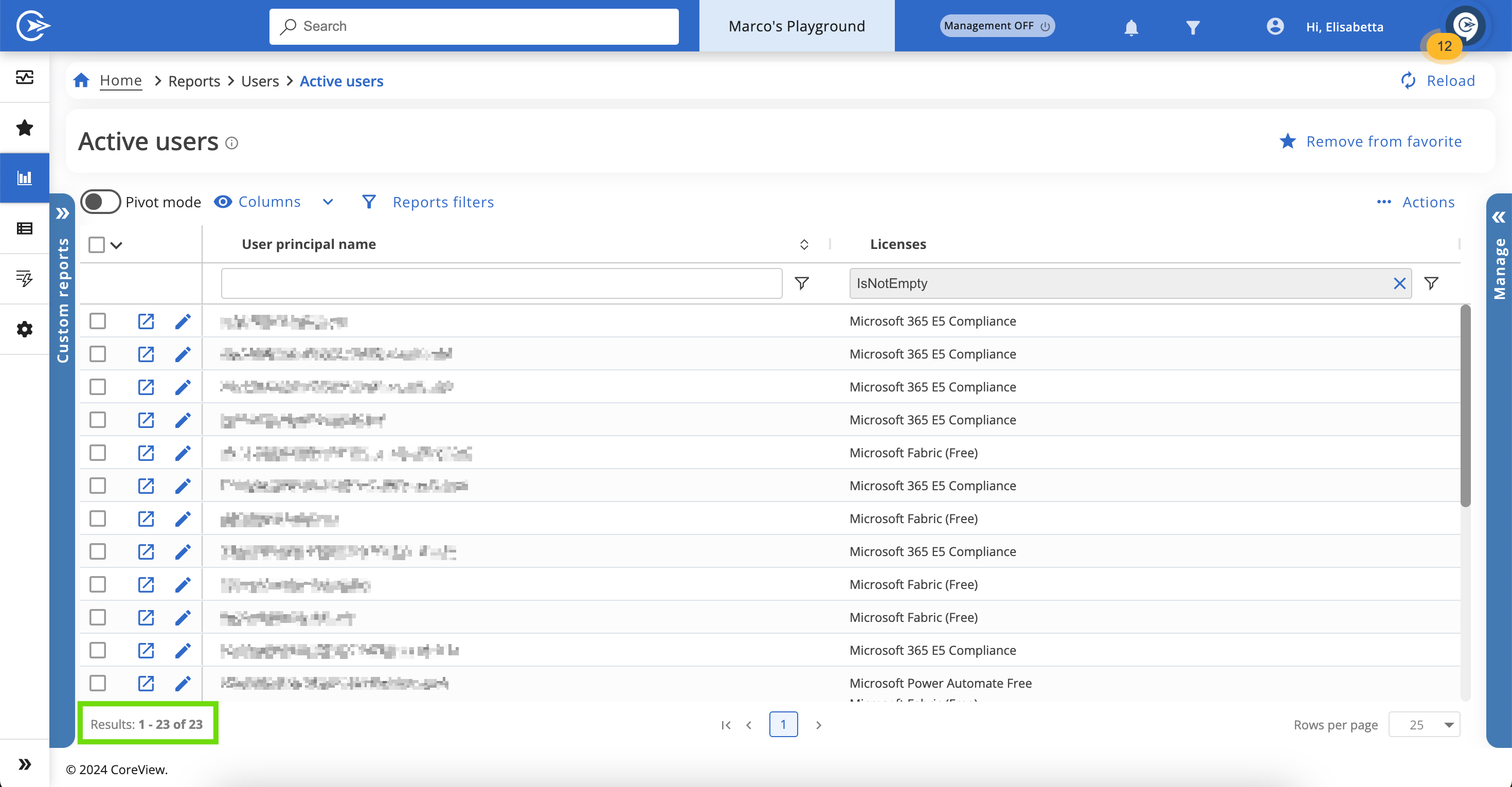
Si vous constatez un écart avec le chiffre indiqué dans « Informations sur le portail », assurez-vous qu’aucun filtre supplémentaire ne perturbe les résultats. Si l’écart subsiste, ouvrez un dossier Support sur http://support.coreview.com.
Selon vos besoins, vous pouvez ajouter d’autres attributs pour affiner l’analyse. Vous pouvez également exporter ces données pour les étudier dans Excel.
Astuce : Analysez vos données exportées dans Excel
Pour approfondir l’analyse, exportez la liste des « Noms de connexion » dans Excel puis utilisez la fonctionnalité « Convertir » (texte en colonnes) sur la colonne « Services » pour placer chaque service dans sa propre colonne.
Vous pouvez ensuite créer un tableau croisé dynamique sur ces données.
Si vous mettez les « Services en lignes » et l’UPN en valeur, vous obtiendrez le détail de qui dispose de quoi.
